Fortfarande är förmodligen den mest populära Massive Multiplayer Online Role Pom Game (MMORPG) i världen, World of Warcraft (WoW) är på väg upp på sin åttonde expansion. Men WoW fortsätter att göra framsteg i berättande, bekämpa och klass identitet, efter femton år är det fortfarande innehållet i sitt ålderdomliga syn på hur spelet spelas.
Till skillnad från nyare, mer moderna MMORPGs som har ansett det lämpligt att lägga till en gamepad alternativ, World of Warcraft har förblivit envist traditionell i sitt tangentbord och mus-gränssnitt. Detta kommer inte som någon riktig överraskning eftersom spelet är anpassade mot användning av PC och kringutrustning.


Dock väljer bekvämligheten av en couch-bundna session kan vara att föredra ibland tillbaka smärta som uppstår timmar att sätta sig in i ett spel bakom ett skrivbord. Tack och lov, ConsolePort är här för att hjälpa dig med att spela World of Warcraft med en controller.
Hur man Spelar World of Warcraft Med en Controller
ConsolePort är en World of Warcraft-add-on som stöder PlayStation DualShock4 (DS4), Xbox 360 och Xbox, liksom Ånga controllers. Det är ett tillägg som inte har officiellt stöd för WoW-team över på Activision-Blizzard, men fungerar precis som alla andra add-on till WoW gemenskapen.


Installationen är ganska enkel och kräver inte mycket mer än ConsolePort add-on, en av de tidigare nämnda controller alternativ, WoWMapper, och World of Warcraft spelet i sig.
Att sätta Upp en Controller För Användning Med World of Warcraft
Ansluta gamepad av ditt val kommer att vara det första steget. Både Xbox och Ånga controllers ansluta till en DATOR lätt som de kan vara anslutna antingen dongle (Xbox) eller Bluetooth (Ånga). Den DS4 kommer att kräva en extra hämta i form av DS4Windows.


Steam Controller Setup
För att kunna använda Ånga controller med ConsolePort det kommer att kräva att du konfigurerar ditt Steam skrivbordet eller overlay profiler.Du kommer också att behöva ladda ner ConsolePort Ursprungliga add-on.
- När add-on har hämtats kan du placera .vdf-fil till din Steam-mapp. Det bör se ut ungefär som C:Program Files (x86)Steamcontroller_basemallar.
- Efter att ha placerats, starta eller starta om din Steam-klienten.
- Med Ånga lanserat genom att navigera till Inställningar > Styrenhet > Desktop-Konfiguration > Sök Configs > Mallar.
- Sök efter och välj ConsolePort Tjänsteman från listan.
- Gå tillbaka till Inställningar > I Spelet och avmarkera Aktivera Ånga Overlay tag i spelet för att undvika motstridiga ändra.
- Avsluta Inställningarna och nu skrivbordet profil är konfigurerad för ConsolePort.


Ett annat sätt att aktivera Ånga controller för ConsolePort är genom övertäckning.
- Lägg till WoW-kund, antingen WoW-64.exe eller WoW.exe att Steam-klienten som en icke-steam spel.
- Du kan göra detta från ditt Steam-Bibliotek genom att klicka på +LÄGG till ETT SPEL som ligger längst ned till vänster i fönstret och välja Lägg till en Icke-Steam Spel…
- Gå tillbaka till Inställningar > Styrenhet > Stor Bild Konfiguration och leta reda på World of Warcraft.
- Välj Hantera Genväg > Konfigurera Styrenhet > Bläddra Configs.
- I fliken Mallar, välj ConsolePort Officiella.

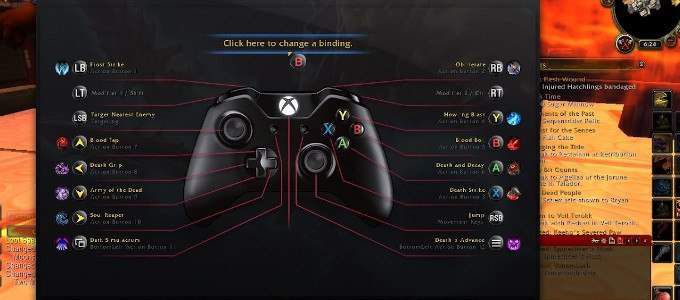
WoWMapper
WoWMapper är gratis och enkel att använda körbar fil som du kommer att behöva starta upp tidigare för att logga in på World of Warcraft. Det kommer att söka efter spelet, controller, och ConsolePort add-on och formulera en interaktion mellan dem.
Allt du behöver göra är att ladda ner .zip från GitHub, packa upp den, och ha den igång i bakgrunden medan du spelet. Se till att köra programmet från webbläsaren dialog, och du ska vara bra att gå.
ConsolePort


Ladda ner ConsolePort add-on för fria från CurseForge.com. Packa upp den och lägga till den till din WoW-Addons-mappen. Detta kan vanligtvis hittas på C:Program FilerWorld of WarcraftInterfaceAddOns. Dra komprimerad version av ConsolePort direkt i AddOns mapp.
ConsolePort Kalibrering Och Layout
Du kan nu starta World of Warcraft.
- Längst ned till vänster i tecknet välj skärmen, klicka på Addons-knappen.
- Se till att alla kryssrutor för ConsolePort har kontrollerats UTOM den Avancerade Alternativ.
- Avancerade Alternativ rekommenderas endast när du har fått ett handtag på den addon med hjälp av de förvalda alternativen.
- In i spelet med en av dina karaktärer.
- Du kommer nu att ha för att kalibrera ConsolePort med din controller. En serie knapptryckningar kommer att bli nödvändigt att kartlägga din controller till standard-knappen layout.
- Standard layout kommer att ge dig kontroll över din karaktär med hjälp av vänster analog medan kameran kan styras med rätt.


Härifrån kan du anpassa resten av knapparna på fjärrkontrollen för att passa den mest rationella användningen av förmågor i spelet. Var du placerar ändra bestäms av din egen spelstil och vad som fungerar för dig.
ConsolePort ger en mer mångsidig ta världens mest framgångsrika MMORPG. Det är begränsad på grund av att Blizzard är bristen på inhemska handkontroll, men ändå gör ett fantastiskt jobb med sin standard kalibrering. Add-on kan enkelt aktiveras eller inaktiveras direkt från Addons menyn och dina preferenser kommer att förbli, oavsett om aktiv eller inte.
